రచయిత:
Bobbie Johnson
సృష్టి తేదీ:
2 ఏప్రిల్ 2021
నవీకరణ తేదీ:
1 జూలై 2024

విషయము
- దశలు
- 2 వ పద్ధతి 1: బ్యాచ్ ఫైల్స్ ఉపయోగించడం
- 2 లో 2 వ పద్ధతి: RAAC ని ఉపయోగించడం
- హెచ్చరికలు
- చిట్కాలు
- మీకు ఏమి కావాలి
మీరు స్కూల్ కంప్యూటర్ వద్ద కూర్చుని అకస్మాత్తుగా దానిపై ఉన్న కమాండ్ లైన్ సిస్టమ్ అడ్మినిస్ట్రేటర్ ద్వారా బ్లాక్ చేయబడిందని మీకు అనిపించిందా? బహుశా మీరు ఆదేశాన్ని అమలు చేయడానికి ప్రయత్నించి ఉండవచ్చు, బదులుగా "యాక్సెస్ నిరాకరించబడింది" అనే సందేశం కనిపించిందా? ఈ ఆర్టికల్లో, సాధారణ పద్ధతులతో ఈ పరిమితుల చుట్టూ ఎలా పని చేయాలో మీరు నేర్చుకుంటారు. RAAC పద్ధతి కోసం ప్రోగ్రామ్ను డౌన్లోడ్ చేయడానికి లింక్ "మీకు ఏమి కావాలి" విభాగంలో ఉంది.
దశలు
2 వ పద్ధతి 1: బ్యాచ్ ఫైల్స్ ఉపయోగించడం
 1 నోట్ప్యాడ్ని తెరవండి.
1 నోట్ప్యాడ్ని తెరవండి. 2 ఇలా సేవ్ చేయి క్లిక్ చేయండి మరియు ఫైల్ రకాన్ని అన్ని ఫైల్లకు మార్చండి. ఫైల్ను "[ఫైల్ పేరు] .bat" గా సేవ్ చేయండి.
2 ఇలా సేవ్ చేయి క్లిక్ చేయండి మరియు ఫైల్ రకాన్ని అన్ని ఫైల్లకు మార్చండి. ఫైల్ను "[ఫైల్ పేరు] .bat" గా సేవ్ చేయండి.  3 మీరు అమలు చేయాలనుకుంటున్న ఆదేశాన్ని నమోదు చేయండి.
3 మీరు అమలు చేయాలనుకుంటున్న ఆదేశాన్ని నమోదు చేయండి. 4 నోట్ప్యాడ్ని సేవ్ చేయండి మరియు మూసివేయండి.
4 నోట్ప్యాడ్ని సేవ్ చేయండి మరియు మూసివేయండి. 5 ఫైల్ "[ఫైల్ పేరు] తెరవండి.బ్యాట్ ".
5 ఫైల్ "[ఫైల్ పేరు] తెరవండి.బ్యాట్ ".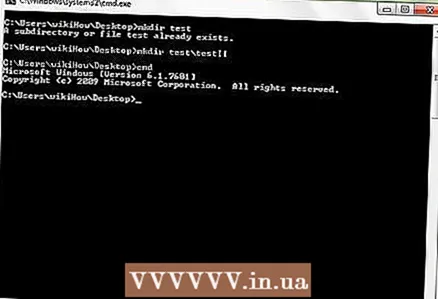 6 జట్లు ప్రాణం పోసుకోవడం చూడండి (అక్షరాలా కాదు, వాస్తవానికి)!.
6 జట్లు ప్రాణం పోసుకోవడం చూడండి (అక్షరాలా కాదు, వాస్తవానికి)!.
2 లో 2 వ పద్ధతి: RAAC ని ఉపయోగించడం
 1 ముందుగా, మీరు లాక్ని దాటవేసే మరియు కమాండ్ ప్రాంప్ట్ను తెరిచే ప్రోగ్రామ్ను డౌన్లోడ్ చేసుకోవాలి.
1 ముందుగా, మీరు లాక్ని దాటవేసే మరియు కమాండ్ ప్రాంప్ట్ను తెరిచే ప్రోగ్రామ్ను డౌన్లోడ్ చేసుకోవాలి. 2 ప్రోగ్రామ్ను డౌన్లోడ్ చేసిన తర్వాత, .exe ఫైల్ని తెరవండి. ప్రోగ్రామ్ ఫోల్డర్ రెండు ఫైళ్లను కలిగి ఉంటుంది: x64.exe మరియు x86.exe. x64.exe 64-bit కంప్యూటర్లకు మరియు x86.exe 32-bit కంప్యూటర్లకు.
2 ప్రోగ్రామ్ను డౌన్లోడ్ చేసిన తర్వాత, .exe ఫైల్ని తెరవండి. ప్రోగ్రామ్ ఫోల్డర్ రెండు ఫైళ్లను కలిగి ఉంటుంది: x64.exe మరియు x86.exe. x64.exe 64-bit కంప్యూటర్లకు మరియు x86.exe 32-bit కంప్యూటర్లకు.  3 మీరు ప్రోగ్రామ్ని అమలు చేసినప్పుడు, పైన చూపిన విండో కనిపిస్తుంది.
3 మీరు ప్రోగ్రామ్ని అమలు చేసినప్పుడు, పైన చూపిన విండో కనిపిస్తుంది. 4 ప్రోగ్రామ్కు కమాండ్ లైన్ లేదా ఇతర ప్రోగ్రామ్లను జోడించడానికి, గ్రీన్ ప్లస్ గుర్తుపై క్లిక్ చేయండి.
4 ప్రోగ్రామ్కు కమాండ్ లైన్ లేదా ఇతర ప్రోగ్రామ్లను జోడించడానికి, గ్రీన్ ప్లస్ గుర్తుపై క్లిక్ చేయండి.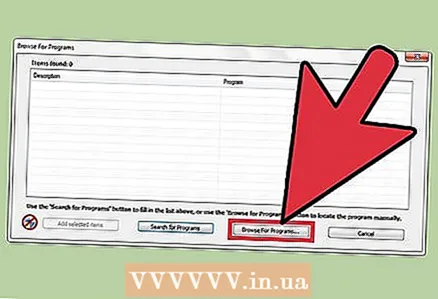 5 ఆ తరువాత, మూడు ఎంపికలతో ఒక విండో కనిపిస్తుంది: ప్రోగ్రామ్ల కోసం బ్రౌజర్, ప్రోగ్రామ్ల కోసం శోధించండి మరియు రద్దు చేయండి. "ప్రోగ్రామ్ల కోసం బ్రౌజర్" ఎంపికపై క్లిక్ చేయండి, మార్గం అనుసరించండి: "C: Windows System32 cmd.exe" మరియు cmd.exe ఫైల్ని ఎంచుకోండి.
5 ఆ తరువాత, మూడు ఎంపికలతో ఒక విండో కనిపిస్తుంది: ప్రోగ్రామ్ల కోసం బ్రౌజర్, ప్రోగ్రామ్ల కోసం శోధించండి మరియు రద్దు చేయండి. "ప్రోగ్రామ్ల కోసం బ్రౌజర్" ఎంపికపై క్లిక్ చేయండి, మార్గం అనుసరించండి: "C: Windows System32 cmd.exe" మరియు cmd.exe ఫైల్ని ఎంచుకోండి.  6 మీరు ప్రోగ్రామ్ల జాబితాకు కమాండ్ లైన్ని జోడించినప్పుడు, విండో ఎగువన ఉన్న ప్లే బటన్పై క్లిక్ చేయండి. అయితే, ప్లే బటన్పై క్లిక్ చేయడానికి ముందు, ముందుగా జాబితా నుండి కమాండ్ లైన్ని ఎంచుకోండి. మీరు ప్రతిదీ సరిగ్గా చేస్తే, విండో పైన ఉన్న చిత్రం లాగా ఉండాలి.
6 మీరు ప్రోగ్రామ్ల జాబితాకు కమాండ్ లైన్ని జోడించినప్పుడు, విండో ఎగువన ఉన్న ప్లే బటన్పై క్లిక్ చేయండి. అయితే, ప్లే బటన్పై క్లిక్ చేయడానికి ముందు, ముందుగా జాబితా నుండి కమాండ్ లైన్ని ఎంచుకోండి. మీరు ప్రతిదీ సరిగ్గా చేస్తే, విండో పైన ఉన్న చిత్రం లాగా ఉండాలి.  7 అభినందనలు, మీరు కమాండ్ ప్రాంప్ట్ను అన్లాక్ చేసారు మరియు ఇప్పుడు మీ రెగ్యులర్ ఖాతాను ఉపయోగించి మీకు కావలసినది చేయవచ్చు. దీన్ని చేయడానికి మీకు అడ్మిన్ యాక్సెస్ కూడా అవసరం లేదు.
7 అభినందనలు, మీరు కమాండ్ ప్రాంప్ట్ను అన్లాక్ చేసారు మరియు ఇప్పుడు మీ రెగ్యులర్ ఖాతాను ఉపయోగించి మీకు కావలసినది చేయవచ్చు. దీన్ని చేయడానికి మీకు అడ్మిన్ యాక్సెస్ కూడా అవసరం లేదు.
హెచ్చరికలు
- దీన్ని చేసేటప్పుడు జాగ్రత్తగా ఉండండి ఎందుకంటే చాలా మంది సిస్టమ్ అడ్మినిస్ట్రేటర్లు తమ సిస్టమ్ని ట్యాంపర్ చేసినప్పుడు చాలా మంది సిస్టమ్ అడ్మినిస్ట్రేటర్లు ఇష్టపడరు, వారు కేవలం ఈ విధంగా సెటప్ చేయలేదు.
- ఉపాధ్యాయులు లేదా మీరు ఏమి చేస్తున్నారో చూసే ఇతర వ్యక్తుల జోక్యాన్ని నివారించండి. టీచర్ ఏమీ చూడలేదా లేదా ఎవరూ లేరని నిర్ధారించుకోండి.
- అటువంటి కార్యకలాపాల కోసం జరిమానా విధించబడటానికి మేము బాధ్యత వహించము. మొత్తం బాధ్యత పూర్తిగా మీదే.
చిట్కాలు
- టీచర్ ఎక్కడ చూస్తున్నాడో ఒక స్నేహితుడిని గమనించండి. అతను మీ దిశలో కనిపిస్తే, మిమ్మల్ని హెచ్చరించడానికి సహవిద్యార్థిని అడగండి.
- త్వరగా మరియు సరిగ్గా టైప్ చేయడం నేర్చుకోండి. మీరు ఎంత వేగంగా టైప్ చేస్తే మరియు మీరు చేసే తక్కువ తప్పులు, మీరు పట్టుబడే అవకాశం తక్కువ.
మీకు ఏమి కావాలి
- బ్లాకింగ్ను దాటవేయడానికి మిమ్మల్ని అనుమతించే ప్రోగ్రామ్ ఈ చిరునామాలో ఉంది: https://www.box.com/s/70x7kkmgkuqhwqlfk6h2
- అంతర్జాల చుక్కాని
- విండోస్ కంప్యూటర్
- ఫైల్లను అమలు చేయడానికి పాస్వర్డ్: haro99



